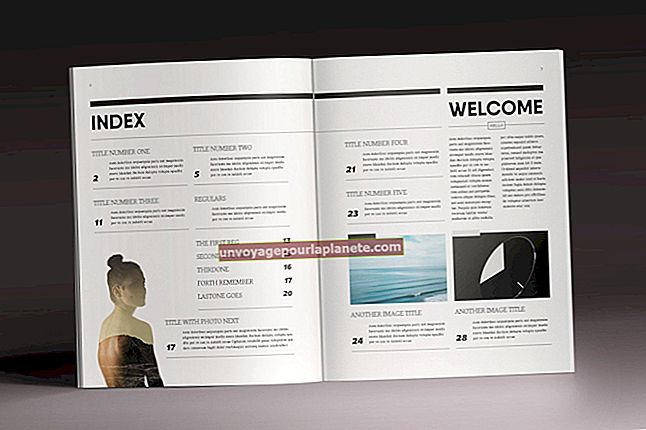Paano Makopya ang Yahoo Emails Sa isang Flash Drive
Nag-aalok ang Yahoo Mail ng 1TB (terabyte) ng imbakan, na kung saan ay sapat na puwang para sa milyon-milyong mga mensahe. Kung nag-aalala ka tungkol sa seguridad ng iyong account, o ginusto na mag-imbak ng mga lokal na mahalagang mensahe sa halip na online, maaari mong i-back up ang iyong mga email sa isang flash drive. Ang Yahoo Mail ay nag-aalok ng walang katutubong pamamaraan upang kopyahin ang iyong mga email sa ibang medium ng pag-iimbak ngunit mayroong ilang mga workaround. Maaari kang gumamit ng isang libreng manunulat ng PDF upang mai-save ang iyong mga email bilang mga dokumento sa PDF o gumamit ng software tulad ng Zimbra Desktop upang mai-back up ang iyong email bilang mga EML file.
Mga Manunulat ng PDF
1
Mag-download at mag-install ng isang libreng manunulat ng PDF tulad ng CutePDF, doPDF o Bullzip (mga link sa Mga Mapagkukunan.)
2
Ikonekta ang iyong flash drive sa isang magagamit na USB port sa iyong computer o laptop.
3
Mag-sign in sa iyong Yahoo Mail account at buksan ang email na nais mong i-save sa isang flash drive.
4
I-click ang link na "Ipakita ang Mga Larawan" sa tuktok ng mail kung naglalaman ang mensahe ng mga naka-block na imahe na nais mong i-save gamit ang email.
5
I-click ang pindutang "Higit Pa" at pagkatapos ay piliin ang "I-print" mula sa drop-down na listahan.
6
I-click ang link na "I-print" sa bagong window na bubukas at pagkatapos ay piliin ang na-install na manunulat ng PDF mula sa listahan ng mga printer.
7
I-click ang "Mga Katangian" at ayusin ang laki ng pahina, oryentasyon at resolusyon ayon sa iyong mga kagustuhan.
8
I-click ang "OK" at pagkatapos ay piliin ang iyong flash drive kapag sinenyasan para sa isang lokasyon upang i-save ang PDF file.
9
I-click ang "OK" upang likhain ang PDF file sa iyong flash drive. Ulitin ang proseso para sa iba pang mga email na nais mong kopyahin sa flash drive.
Zimbra Desktop
1
I-download at i-install ang pinakabagong bersyon ng Zimbra Desktop (link sa Mga Mapagkukunan.)
2
Buksan ang Zimbra Desktop at i-click ang pindutang "Magdagdag ng Bagong Account".
3
Piliin ang "Yahoo" mula sa listahan ng drop-down na uri ng account at pagkatapos ay punan ang iyong mga detalye sa Yahoo Mail account.
4
I-click ang "Patunayan at I-save" at pagkatapos ay i-click ang "Ilunsad ang Desktop."
5
I-click ang tab na "Mga Kagustuhan" at pagkatapos ay piliin ang "I-import / I-export" sa ibaba ang pangalan ng iyong Yahoo account.
6
I-click ang "Lahat ng mga folder" sa tabi ng "Pinagmulan" sa seksyong I-export at pagkatapos ay piliin ang folder na naglalaman ng mga email na nais mong kopyahin sa isang flash drive.
7
I-click ang "OK" at pagkatapos ay i-click ang check box sa tabi ng "Mga advanced na setting."
8
I-clear ang mga check box sa tabi ng lahat maliban sa "Mail" at pagkatapos ay i-click ang pindutang "I-export".
9
Ikonekta ang iyong flash drive sa isang magagamit na USB port at pagkatapos ay i-click ang radio button sa tabi ng "I-save ang File."
10
I-click ang "OK" at pagkatapos ay piliin ang flash drive bilang patutunguhan para sa mga email. Ang mga email ay nakopya sa iyong flash drive sa format na archive ng TGZ na maaaring buksan gamit ang WinRAR o WinZIP. Ang mga indibidwal na email sa loob ng archive ay nai-save sa format na EML na maaaring matingnan gamit ang software tulad ng Outlook o Thunderbird.